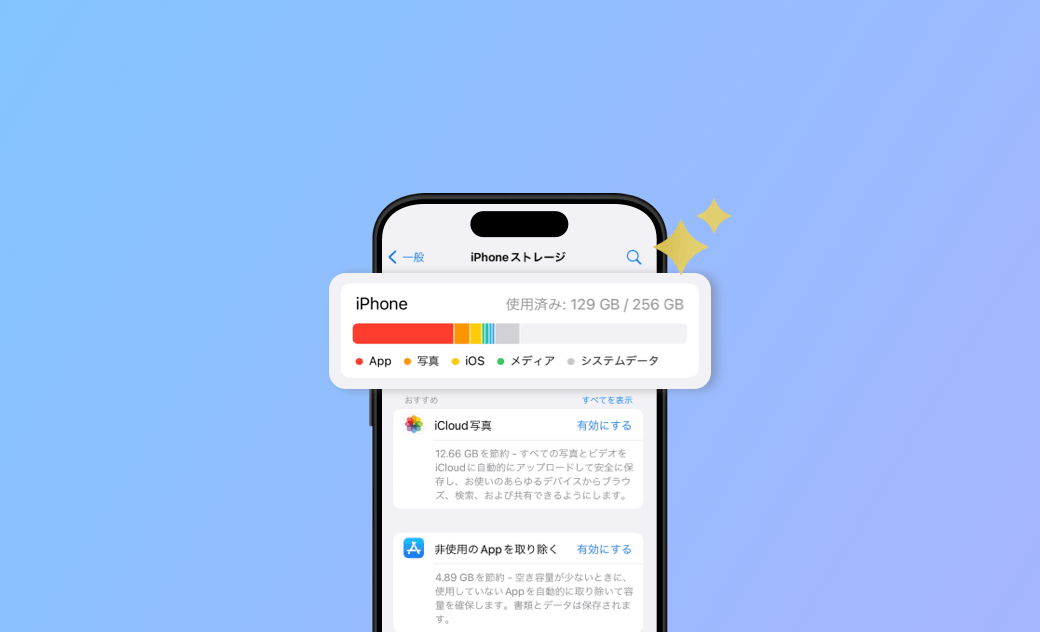iPhoneのストレージ容量がいっぱい!容量確認と確保の方法【7選】
こちらの記事では、iPhoneのストレージがいっぱいになる原因から、その解決策まで、知りたいことをすべて網羅しています。必要な解決方法を選んで、お使いのiPhoneを再び新品のように使いましょう。
時間の経過とともに、iPhoneの中には写真やアプリなどがどんどん増えていきます。そして、iPhoneの容量が限界に達すると、「iPhoneのストレージがいっぱいです」というアラートが表示されます。
これは、iPhoneがクラッシュする前に、注意喚起を促すためのものです。では、どのようにiPhoneストレージの空き容量を確保すれば良いのでしょうか。最も効果的で手間を省く方法は何でしょうか?
こちらの記事では、iPhoneのストレージを確保するための実用的な方法を7つご紹介します。以下の手順に沿って、iPhoneのストレージがいっぱいになっている状態から抜け出しましょう。
なぜiPhoneのストレージがいっぱいになってしまうのか?
ご存知のように、一般的なiPhoneのストレージは128GB、256GB、512GB、1TBです。このストレージには限りがあり、使い続けて写真やアプリをどんどんダウンロードしたり、保存したりすると、限界に達してしまうことがあります。
iPhoneのストレージがいっぱいになる主な原因は、大容量アプリ、ビデオ、多数の写真です。アプリのキャッシュや重複写真は、iPhoneの多くのスペースを占めてしまいます。
iPhoneのストレージ容量を確認する方法
iPhoneでは、iPhoneのストレージ容量を確認することができます(使用した容量/空き容量)。また、各アプリがどれだけのストレージ容量を占めているかも確認できます。
iPhoneのストレージ容量をチェックし、重要でないコンテンツや大きなコンテンツは定期的に削除しましょう。ここでは、iPhoneのストレージを確認する方法として、「設定」経由と「Finder/iTunes」経由の2つを紹介します。
1. 「設定」からiPhoneのストレージ容量を確認
iPhoneのストレージ容量を「設定」経由で確認するのは、便利でスキルも必要ありません。各アプリの最終使用日が表示されるので、どのアプリがあまり使われていないのかが一目で分かります。以下の手順に従い、3クリックで設定からiPhoneのストレージ容量を確認しましょう。
「設定⇒一般⇒iPhoneストレージ」の順で開く
2. iTunes/FinderでiPhoneのストレージ容量を確認
- Finder(macOS Catalina 10.15以降)、又はiTunes(macOS Mojave 10.14以前およびPC)を開く。
- USBケーブルを使い、iPhoneをパソコンに接続する。
- iPhoneのアイコンをクリックすると、下部にiPhoneのストレージ容量を表示するバーが表示される。
- バーの上にマウスを移動させると、各コンテンツの種類に応じたストレージ容量を確認することができる。
「コンテンツの種類分別」の詳細については、iPhoneをよりよく管理するためにこちらをご覧ください。
iPhoneのストレージを減らして空き容量を増やす方法
前項では、iPhoneのストレージを確認する方法について紹介しました。ここでは、実用的な方法を紹介します。iPhoneのストレージを解放するのに役立つ方法を7つリストアップします。各方法の詳細については、こちらをお読みください。
役に立つ情報:iPhoneで撮った動画が再生できない時の5つの対策
1. iPhoneストレージを最適化する
iPhoneのストレージ容量を確認したら、下にリストアップされている推奨事項に従い、iPhoneのストレージを最適化しましょう。それぞれの最適化で、どれくらいの容量が節約できるかの目安データが表示されます。
一般的な最適化は以下の通りです。
- iCloudフォトを有効にする。
- 未使用のアプリのオフロードを有効にする。
- 「最近削除された」アルバムを空にする。
- 動画を確認する。
- ダウンロードした動画を確認する。
- 古い会話の自動削除を設定する。
- 大きな添付ファイルの再表示をする。
2. 重複写真、類似写真、大容量動画を削除する
日常生活の中で、押し間違いなどをして同じ写真を何度もダウンロードしていることに気付いていない方もいるかもしれません。また、写真やスクリーンショットを撮る際にも、似たような写真をたくさん残してしまうこともあるでしょう。
これらの写真は、時間が経つにつれて蓄積され、iPhoneのストレージ容量をどんどん圧迫していきます。ですので、ストレージ容量が足りなくなったと感じたら、まずはこれらの無駄な写真を整理することから始めましょう。
大容量サイズのビデオも、iPhoneの容量を圧迫します。バックグラウンドでいくつかのオンラインビデオをダウンロードし、それらを見た後に削除するのを忘れている可能性もあるかもしれません。このような動画があるかどうかを確認し、削除することで、iPhoneのストレージ容量を大幅に削減することができます。
3. iPhoneからパソコンに写真を転送する
写真や動画を削除するだけでなく、動画やドキュメントなどと同様に、あまり使わない写真の一部をiPhoneからMacに転送することもできます。USBメモリやハードディスク、iCloud、Googleフォトにバックアップするのも良い選択です。
バックアップが成功したら、iPhoneでそれらを削除することができ、データを失うことなく、iPhoneのストレージ容量を確保することができます。
4. 使用していないアプリを削除/オフロードする
仕事のためにアプリをいくつかダウンロードすることもあるかもしれません。アプリは、iPhoneのストレージ容量がいっぱいになる主な要因です。ですので、使っていないアプリを削除するのは良い考えです。なお、アプリを削除すると、その関連データも同時に削除されます。
また、iPhoneでは削除だけでなく、アプリのオフロードという選択肢もあります。これはアプリ内のドキュメントやデータを削除するものではありません。また、いつでもどこでも使いたいときに再ダウンロードできるのが最大の魅力です。
iPhoneストレージ経由で、必要なアプリを手動でオフロードにすることができます。また、未使用のアプリの自動オフロードを設定することもできます。以下の手順で行いましょう。
「設定⇒App Store」をクリック、スクロールダウンして「非使用のAppを取り除く」を有効にします。
iPhoneのストレージ容量がいっぱいになると写真が削除できなくなるので、とても便利です。
5. ブラウザの閲覧履歴を削除する
ブラウザの閲覧履歴もiPhoneのストレージ容量を占めてしまいます。そのため、ブラウザのダウンロード履歴と同様に、定期的にブラウザの履歴も削除することをお勧めします。これは、ブラウザで直接に削除するか、または「設定」で削除することもできます。
「設定」でSafariの閲覧データを削除する方法は以下の通りです。
「設定⇒Safari⇒履歴とWebサイトデータを消去」を順に開きます。
「自動的にオフライン用に保存」をオンにしている場合、不要であれば無効にしましょう。
6. 古いメッセージを削除する
iPhoneを長く使えば使うほど、iPhoneにメッセージや会話が溜まっていきます。広告やスパムメッセージの一部を削除することで、ストレージ容量を空けることもできます。また、一定期間経過後にメッセージが削除されるように自動設定をすることもできます。
「設定⇒メッセージ⇒メッセージの保存期間⇒30日/1年/無期限」の順にクリックします。
7. 音楽とポッドキャストを削除する
オフラインで聴くために音楽をダウンロードしている場合、もう聴かない曲やほとんど聴かない曲をチェックして削除しましょう。ポッドキャストも同様です。もう聴かないポッドキャストのオフラインファイルを忘れずに削除しましょう。
- 上記の方法を試しても、iPhoneのストレージ容量がいっぱいになる問題を解決できない場合は、iPhoneの修理ソフトが必要になるかもしれません。
- iPhoneがAppleロゴの画面で動かない原因は、ストレージ容量がいっぱいになっているか、iOSのシステム問題によって引き起こされている可能性があります。iPhoneがAppleロゴで動かなくなったときは、サードパーティー製の修理ソフトを試してみてください。最適なiPhone修理ソフトの選び方についてはこちらの記事をご参照ください。
<追加情報>Macの空き容量を確保する方法
iPhoneのストレージ容量の空き容量を確保する以外に、パソコンのストレージ容量を確保したいという方もいるかもしれません。iPhoneとパソコンを定期的に徹底的にクリーニングすることで、デバイスエラーの頻度を減らすことができます。
iPhoneで似たような写真を削除するには手動で行う必要がありますが、ここでは、パソコンから重複写真を削除、大容量ファイルやジャンクファイルを削除、アプリを完全にアンインストールすることができる便利なMacクリーナー、「BuhoCleaner」をおすすめします。
最後に
こちらの記事では、iPhoneのストレージがいっぱいになる問題を解決する方法を紹介しました。iPhoneのストレージがいっぱいになった時に何を削除するべきかは記事に書かれている通りです。さらに、Macのストレージ容量をクリーンアップする方法についても記事の中で触れました。
これらの解決方法を試した後、iPhoneのストレージ容量の空きスペースが確保され、iPhoneを新品のように高速で動作させることができるのを願っています。
10年以上に渡ってWebサイト制作やMac / iOS向けのアプリケーションを開発してきた経験を持ち、その経験を活かしてiPhoneおよびMacに関する設定方法やトラブルシューティング、活用事例などの様々な記事を執筆。一般ユーザーにも分かりやすい言葉で書かれたそれらの記事は、多くの読者から好評を得ており、その読者数は現在では数百万人に達する。